Как добавить нового пользователя в Google Search Console?
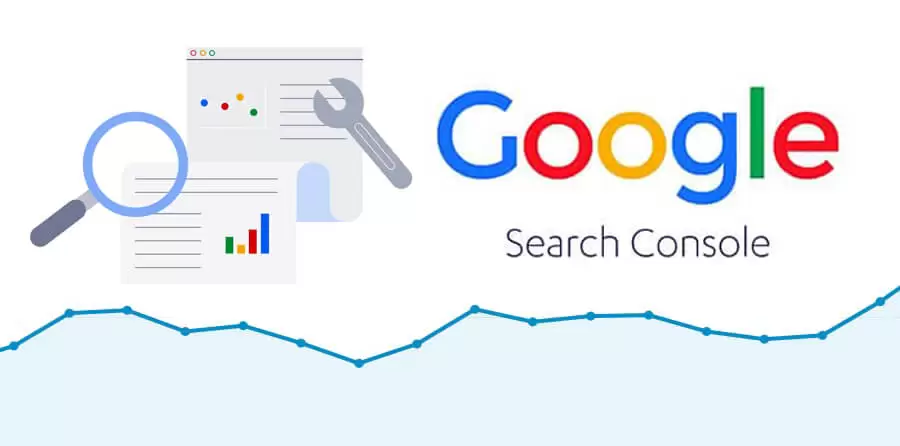
Эффективная деятельность по SEO невозможна без надлежащего мониторинга сайта. В Google Search Console мы найдем информацию о том, как Google видит наш сайт и все его подстраницы, для каких ключевых слов и фраз чаще всего генерируются, Google также расскажет нам, что мы можем сделать, чтобы улучшить сайт.
Если вы решили сотрудничать с SEO-специалистами или SEO-агентством, вам обязательно придется предоставить доступ к Google Analytics или вышеупомянутой Google Search Console. Вам не о чем беспокоиться, если вы работаете с профессионалами, такой доступ будет обслуживать только ваш сайт. Чтобы иметь возможность поделиться учетной записью в Google Search Console, вы должны добавить нового пользователя. Как это сделать? Подробная инструкция в статье ниже.
Как проще всего добавить нового пользователя в свою учетную запись Google Search Console?
Если у вас уже есть проверенный сервис в GSC, вам нужно будет войти в свою учетную запись. Ссылка по этому адресу: https://search.google.com/search-console/welcome.
После успешного входа в систему выберите вкладку настроек из вариантов слева.
Затем перейдите к опции «Пользователи и разрешения» и, чтобы добавить нового пользователя, нажмите синюю кнопку в правом верхнем углу — добавить пользователя.
Последний шаг — заполнить адрес электронной почты пользователя, которому мы хотим разрешить доступ, и выбрать разрешения, а затем нажать кнопку «Добавить». С помощью этого простого и быстрого способа вы только что добавили нового пользователя в Google Search Console.
Типы разрешений в Google Search Console
На последнем шаге при добавлении нового пользователя в GSC выберите тип прав, которые вы хотите ему предоставить. Каковы типы прав GSC?
Владелец – имеет полный контроль над происходящим в GSC, может использовать все инструменты, свободно настраивать параметры, добавлять и удалять пользователей. Для каждой проверенной службы должен быть назначен как минимум один владелец, иначе ни один пользователь не будет иметь и не сможет получить доступ к службе.
Важно отметить, что различают два типа владельцев:
- Верифицированный владелец – Пользователь, подтвердивший принадлежность сервиса ему
- Назначенный владелец – Лицо, статус владельца которого присваивается только владельцем, проверенным в центре веб-мастеров.
- Пользователь с неограниченным/полным доступом – может просматривать все доступные данные, а также выполнять некоторые действия, этот тип доступа чаще всего выбирается при сотрудничестве с SEO-специалистами.
- Пользователь с ограниченным доступом — может просматривать большую часть данных без каких-либо действий.
Помните, никогда не давайте полный доступ к своей учетной записи людям, которым вы не доверяете.
Как удалить пользователя из Google Search Console?
Мы уже знаем, как добавить пользователя в проверенный сервис, тогда давайте узнаем, как его удалить из него.
Во-первых, вам необходимо авторизоваться в проверенном сервисе, к которому мы ранее добавили доступ для конкретного пользователя, физического лица или SEO-агентства.
На панели навигации слева выберите значок настроек, затем «Пользователи и разрешения».
Далее рядом с пользователем, доступ которого вы хотите удалить, нажмите Отозвать доступ. Проведенная таким образом процедура приведет к тому, что пользователь, которого вы ранее добавили в сервис в GSC, будет удален из него. Важно отметить, что введенное изменение вступает в силу немедленно.



